为了更好的展示及说明业务拓扑的功能及操作,以下使用已包含多台工作负载的微隔离防火墙进行说明。
Demo界面如下:

页面左上角的
 标识,点击后会弹出平台功能列表,如下图所示,点击各功能标签可进入各功能页面。
标识,点击后会弹出平台功能列表,如下图所示,点击各功能标签可进入各功能页面。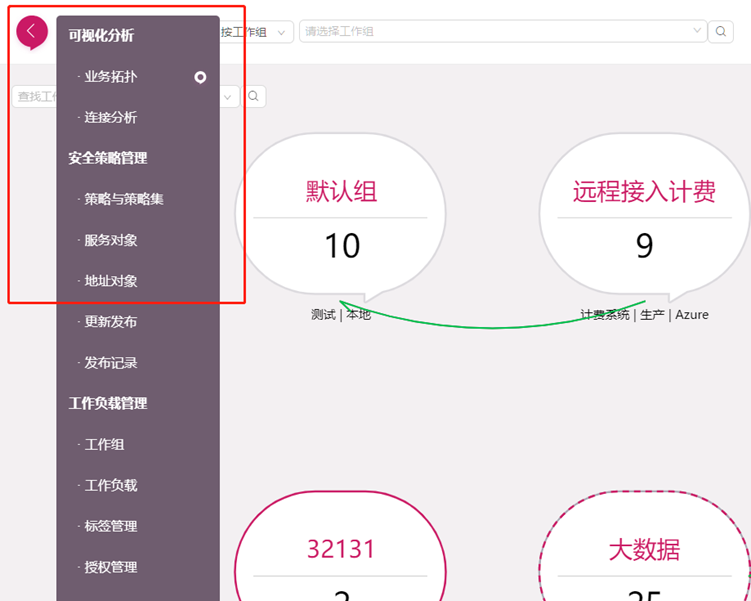
页面上部的搜索框可对业务拓扑页面的工作组进行筛选。支持按工作组名称及工作组(位置,应用,环境)标签进行筛选。
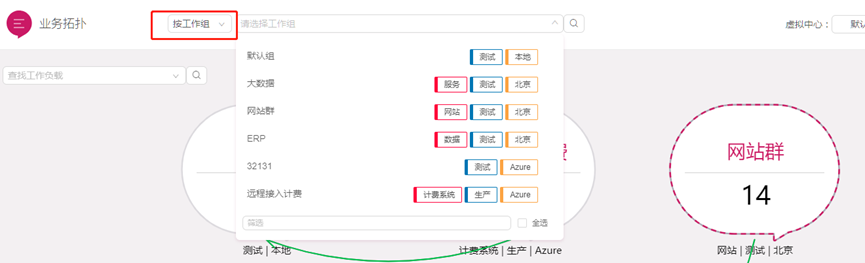
拓扑图左上角第二个搜索框为工作负载搜索框,支持IP、主机名、角色标签匹配,选择某工作负载后点击
 ,即可在拓扑图中高亮显示此工作负载。
,即可在拓扑图中高亮显示此工作负载。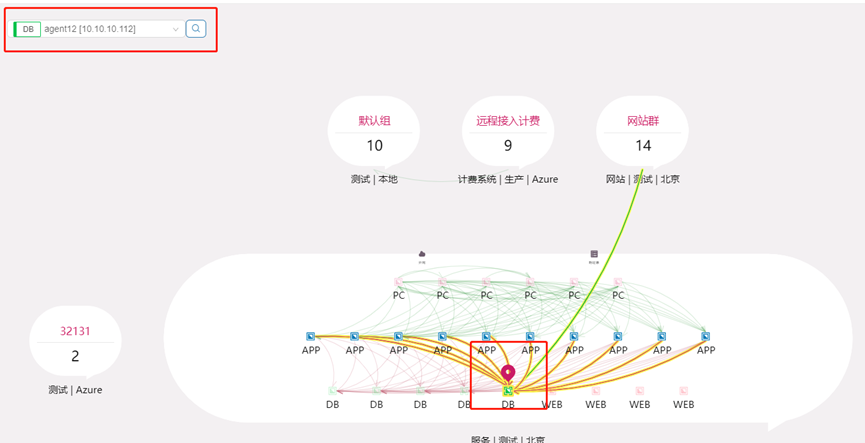
点击页面右侧的
 ,可以切换当前用户的其他虚拟中心。
,可以切换当前用户的其他虚拟中心。界面右侧的
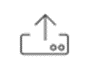 标志,为发布提示标志,当平台的某些操作会影响安全策略时,该图标会显示操作的数量
标志,为发布提示标志,当平台的某些操作会影响安全策略时,该图标会显示操作的数量  。点击该图标可进入发布审阅界面,确认发布后,此次操作造成的策略变动会同步到工作负载上。
。点击该图标可进入发布审阅界面,确认发布后,此次操作造成的策略变动会同步到工作负载上。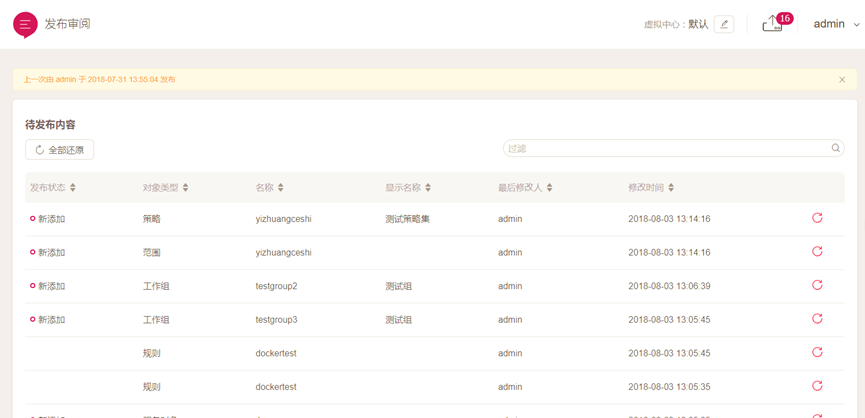
首界面拓扑右上角的图例
 标志,点击后可查看业务拓扑界面元素说明。
标志,点击后可查看业务拓扑界面元素说明。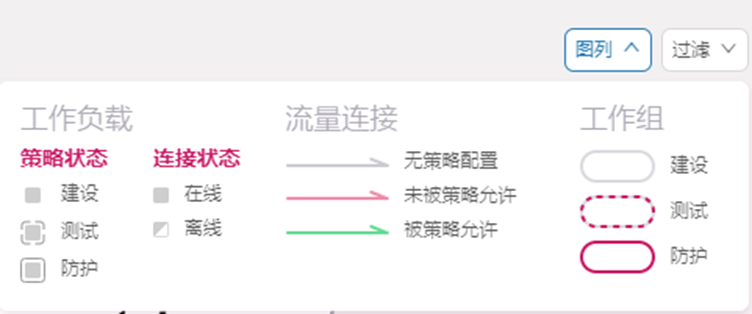
未被策略允许:未配置合规的安全策略。
被策略允许:已配置合规的安全策略。
图例标识右侧的过滤
 标识,点击后,可对拓扑中的连接线及工作负载进行过滤。
标识,点击后,可对拓扑中的连接线及工作负载进行过滤。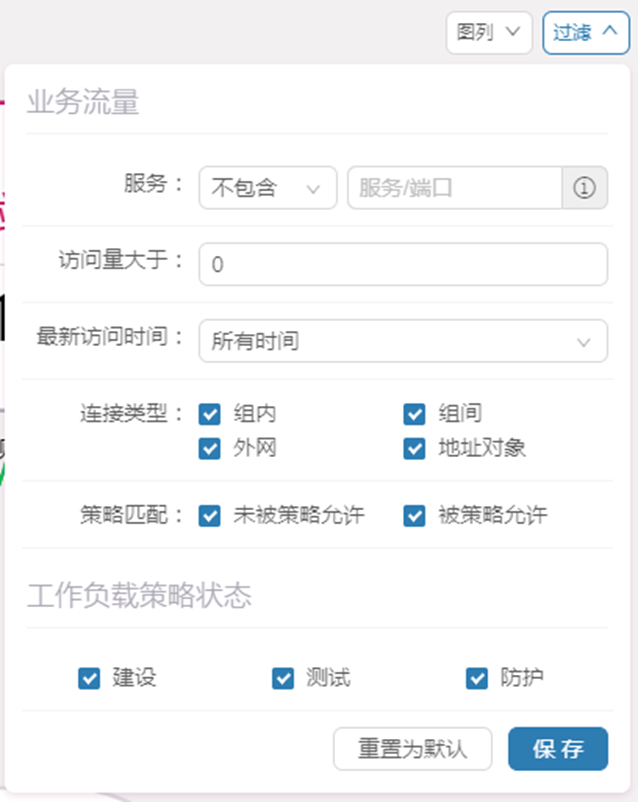
最右侧的
 标识可对界面进行全屏展示,
标识可对界面进行全屏展示, 以及
以及 标识可以放大或缩小拓扑。
标识可以放大或缩小拓扑。 标识可以使首页拓扑页面的工作组恢复初始排布序列,
标识可以使首页拓扑页面的工作组恢复初始排布序列, 标识可以对视图参数进行设置。
标识可以对视图参数进行设置。右下角为“鹰眼”图标,拖动“鹰眼”中的灰框可以改变拓扑的位置,便于在工作组较多时快速查看。
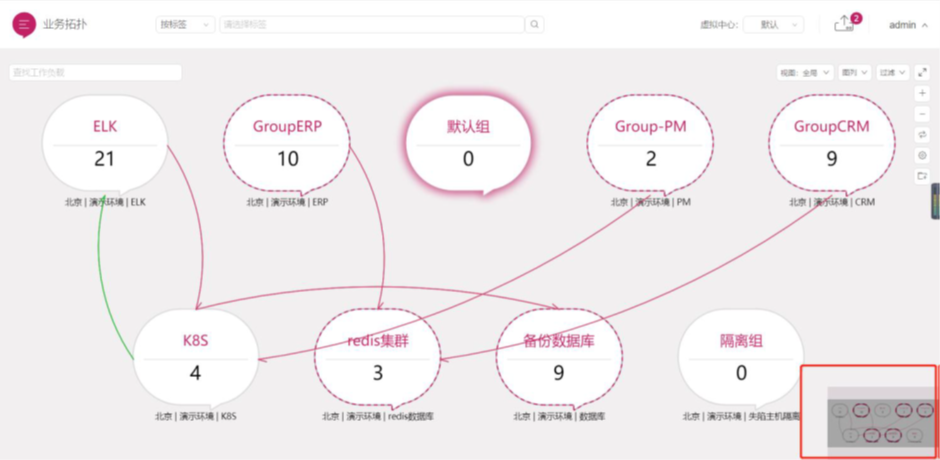
活动
天翼云最新优惠活动,涵盖免费试用,产品折扣等,助您降本增效!
热门活动
- 智算采购季 热销S6云服务器2核4G限时88元/年起,部分主机可加赠对象存储组合包!
- 免费体验DeepSeek,上天翼云息壤 NEW 新老用户均可免费体验2500万Tokens,限时两周
- 云上钜惠 HOT 爆款云主机全场特惠,更有万元锦鲤券等你来领!
- 算力套餐 HOT 让算力触手可及
- 天翼云脑AOne NEW 连接、保护、办公,All-in-One!
- 一键部署Llama3大模型学习机 0代码一键部署,预装最新主流大模型Llama3与StableDiffusion
- 中小企业应用上云专场 产品组合下单即享折上9折起,助力企业快速上云
- 息壤高校钜惠活动 NEW 天翼云息壤杯高校AI大赛,数款产品享受线上订购超值特惠
- 天翼云电脑专场 HOT 移动办公新选择,爆款4核8G畅享1年3.5折起,快来抢购!
- 天翼云奖励推广计划 加入成为云推官,推荐新用户注册下单得现金奖励
行业应用
合作伙伴
天翼云携手合作伙伴,共创云上生态,合作共赢
开发者
开发者相关功能入口汇聚
- 产品介绍
- 计费说明
- 快速入门
- 接入工作负载(BEA端)
- 可视化分析使用说明
- 工作负载管理模块
- 安全策略管理模块
- 用户指南
- 系统配置
- 常见问题
- 文档下载
- 相关协议
无相关产品
本页目录
基本功能说明
更新时间 2025-02-07 18:04:58
- 新浪微博
- 微信 扫码分享
- 复制链接
最近更新时间: 2025-02-07 18:04:58
分享文章
- 新浪微博
- 微信 扫码分享
- 复制链接
本小节介绍微隔离防火墙基本功能说明。
搜索
©2025 天翼云科技有限公司版权所有
增值电信业务经营许可证A2.B1.B2-20090001
公司地址:北京市东城区青龙胡同甲1号、3号2幢2层205-32室
